Wordでテキストが上書きされるのはなぜですか?

Microsoft Word 2016が既存のテキストに上書きされている場合は、テキストが上書きされる問題を解決するための簡単な手順を学びましょう。

Windows10でこの機能をすばやくオフにするために必要なことは次のとおりです。
1.タスクバーの任意の場所を右クリックします
。2。[ニュースと興味]に移動します。3 。[オフにする]を
選択してオフにします。
マイクロソフトは本日、Windows10タスクバーでパーソナライズされたニュースや興味を見ることができる人が増えると発表しました。これは一部の人にとっては素晴らしい追加ですが、他の人はこの機能を不必要な気晴らしとして見つけるかもしれません。この機能が不要でオフにしたい場合は、次のことを行う必要があります。
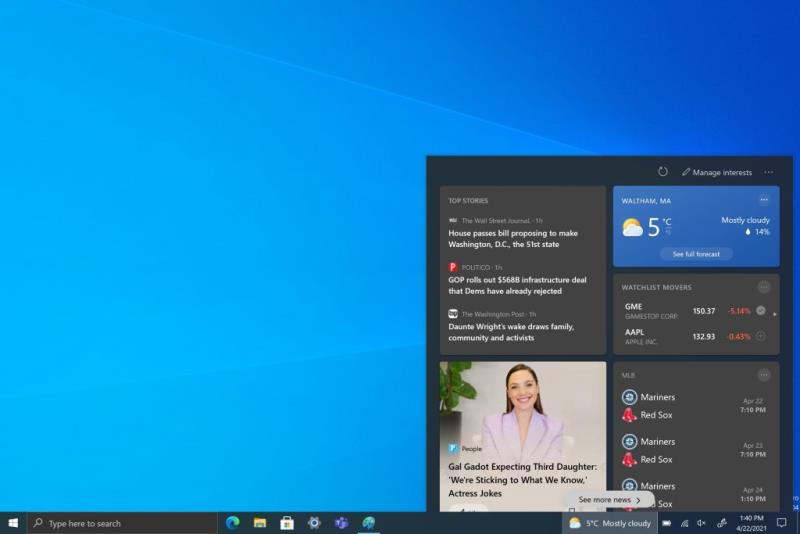
この機能は一部の人にとっては素晴らしいかもしれませんが、他の人はそれほど満足していないかもしれません。したがって、Windows10の機能をデスクトップからすばやく簡単に取り除くために必要なことは次のとおりです。
1.タスクバーの任意の場所を右クリックします
。2。[ニュースと興味]に移動します。3 。[オフにする]を
選択してオフにします。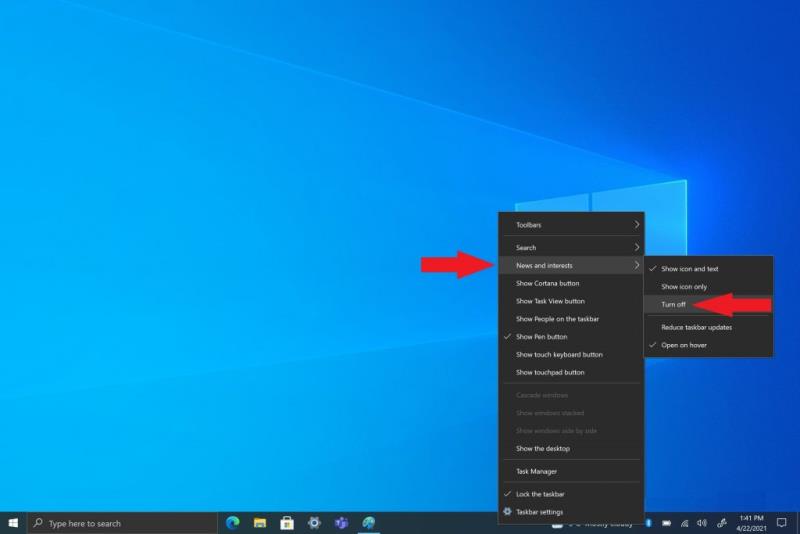
これで完了です。「ホバー時に開く」をオフにする機能や「タスクバーの更新を減らす」機能など、他のオプションも利用できますが、デスクトップが乱雑にならないようにオフにすることをお勧めします。この機能がまだない場合でも心配しないでください。MicrosoftはまもなくWindows10ユーザー向けに自動的に展開します。少なくとも今、あなたはこの機能をオフにするために何をすべきかを知っています。
この機能が好きですか?Twitterの世論調査に参加してください。
https://t.co/WGD7bKXpEr世論調査:Windows10にニュースや興味を追加することは...
— onMSFT.com(@onmsft)2021年4月22日
...および/またはコメントでお知らせください!
Microsoft Word 2016が既存のテキストに上書きされている場合は、テキストが上書きされる問題を解決するための簡単な手順を学びましょう。
Microsoft Outlookでメールの受信者がメールメッセージを転送できないようにする方法を学びましょう。
なぜ0x80040305エラーコードが表示されるのか、そしてOutlookから再びメールを送信できるようにするための修正方法を見つけてください。
Microsoft OutlookまたはOutlook Web Accessで不在通知メッセージを設定する方法を説明します。
PowerToys FancyZonesを使用して、Windows 10のウィンドウ管理をより効率的に改善する方法についてのガイドです。
Windows 11 22H2 の新しい効率モードでアプリやプロセスのパフォーマンスを最大化し、リソースを節約する方法について詳しく解説します。
Teams管理者、チャンピオン、またはパワーユーザーの場合、役割の一部がMicrosoftTeamsのエンドユーザーエクスペリエンスの向上に役立つ可能性があります。
Microsoft Teamsは、2019年後半からMicrosoftから推奨されるコラボレーションプラットフォームになりました。SkypeforBusinessのユーザーをTeamsに移行することに加えて、Microsoftは、COVID-19の大流行が始まってからコラボレーションプラットフォームの使用を開始したユーザー向けに多くの新機能も追加しました。このソフトウェアはSlackやZoomに似ていますが、他のMicrosoftツールと緊密に統合されています。
手順1:ステータスをTeamsで利用できるようにするコンピューターで、MicrosoftTeamsアプリケーションを開きます。プロファイルアイコンをクリックして、[利用可能]ステータスが選択されていることを確認します。
問題は、MicrosoftTeamsのステータスを常に利用可能な状態に保つ方法です。さて、ガイドでは、常に利用可能なステータスを設定するために使用できるいくつかの方法をリストします。
ユーザーがMicrosoftTeamsにサインインしていて、別のアプリで作業しているときにアプリが最小化されている場合、ユーザーのステータスは[利用可能]から[退席中]に変わります。
他のコミュニケーションアプリと同様に、MicrosoftTeamsには独自の可用性ステータスを設定するオプションがあります。これは、現在オンラインであるか、他のことをするのに忙しいのかを同僚に知らせるのに役立ちます。
すでにPowerToysを使用している場合は、Keyboard Managerなど、作業を楽にするために利用できる便利なユーティリティをすべて知っているかもしれません。
Microsoft Edgeを初めて使用する場合は、ブラウザーを終了するたびに閲覧履歴を自動的にクリアするのに役立つヒントがあります。これがあなたです
PowerToysは非常に便利なユーティリティであるため、生産性に最も役立つ特定のユーティリティを選択するのは困難です。キーボードマネージャー、画像リサイザー、および
どのブラウザを使用し、どのように表示されるかは、非常に個人的な経験になる可能性があります。カスタムテーマを使用してMicrosoftEdgeをカスタマイズできることをご存知ですか?あなたがしなかった場合
ここでは、Windows、Xbox、モバイル、ショッピングなど、さまざまな分野でMicrosoftRewardsを最大限に活用する方法を説明します。
Windows 10 PCで何かの途中で中断され、ログアウトするか、PCの電源を切る必要がありますか?する方法があったらいいのに
Windows 10でファイルの名前を一括で即座に変更できる機能が必要になったことがありますか?PowerToysは、PowerRenameを利用できます。これは、によって提供されるもう1つのすばらしいユーティリティです。
Microsoft Teamsで「申し訳ありません、接続できませんでした」というエラーが表示されると、仕事やコミュニケーションに支障をきたすことがあります。このエラーは、ネットワークの問題、アプリの設定ミス、サーバーの障害など、さまざまな原因で発生します。この記事では、このエラーを迅速かつ効果的に解決するための5つの方法を、初心者でも分かりやすく解説します。SEO最適化を意識し、具体的な手順と実用的な情報を提供します。
BeRealアプリの一般的な問題によってソーシャルエクスペリエンスが中断されないように、ここではBeRealアプリが正常に動作しない問題を修正する9つの方法を紹介します。
PowerShell から実行可能ファイルを簡単に実行し、システムをマスター制御する方法についてのステップバイステップガイドをご覧ください。
地球上で最もトレンドのリモート会議プラットフォームの一つであるZoomの注釈機能の使い方を詳しく解説します。ズームでユーザビリティを向上させましょう!
デスクトップまたはモバイルの Outlook 電子メールに絵文字を挿入して、より個人的なメールにし、感情を表現したいと思いませんか?これらの方法を確認してください。
NetflixエラーコードF7701-1003の解決策を見つけ、自宅でのストリーミング体験を向上させる手助けをします。
Microsoft Teamsがファイルを削除しない場合は、まず待ってからブラウザーのキャッシュとCookieをクリアし、以前のバージョンを復元する方法を解説します。
特定のWebサイトがMacに読み込まれていませんか?SafariやGoogle Chromeでのトラブルシューティング方法を詳しく解説します。
未使用のSpotifyプレイリストを消去する方法や、新しいプレイリストの公開手順について詳しく説明しています。
「Outlookはサーバーに接続できません」というエラーでお困りですか?この記事では、Windows10で「Outlookがサーバーに接続できない問題」を解決するための9つの便利なソリューションを提供します。

























